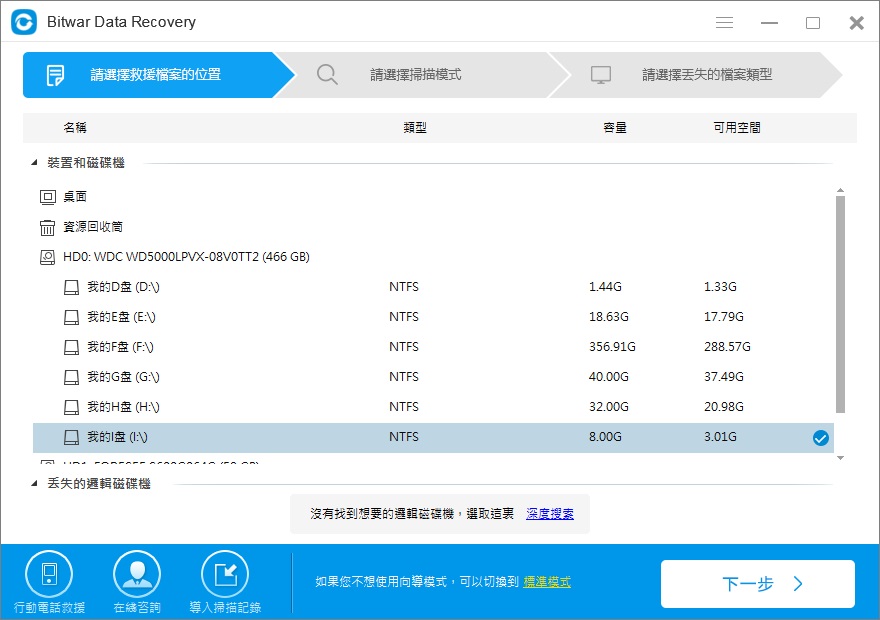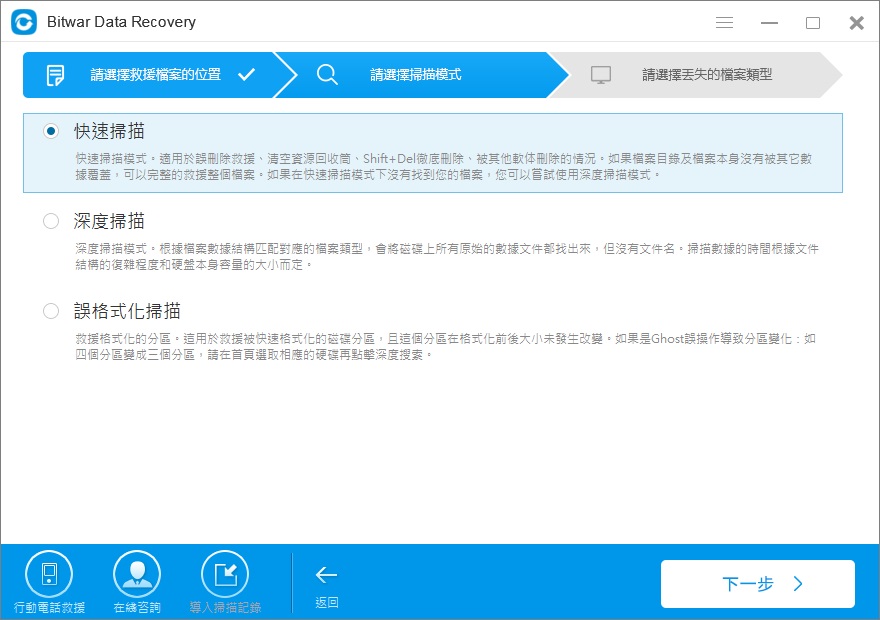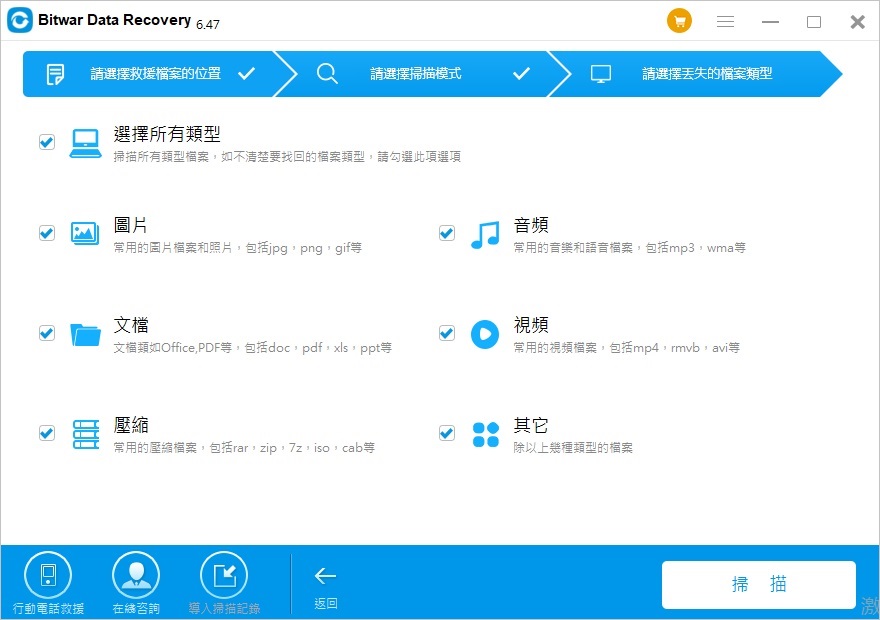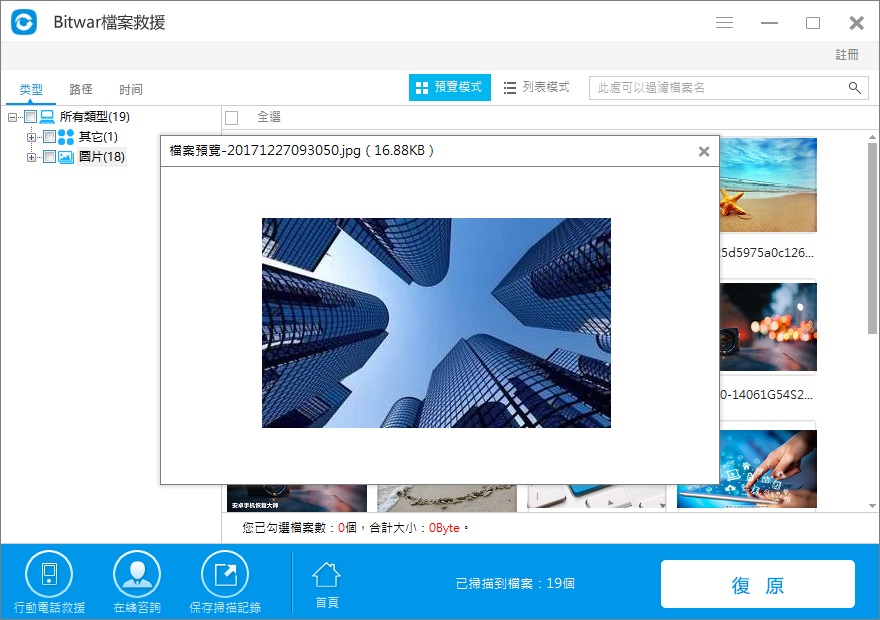SanDisk是閃存產品的製造商,它製造諸如存儲卡,USB隨身碟和硬碟和外接式硬碟等產品。而Sandisk Resuepro是一個從掃描磁片設備救援檔案的應用程式。但是,使用Sandisk Resuepro救援檔案必須收取高額的費用。但是許多用戶使用Sandisk Resuepro救援檔案的目的僅僅是需要救回非常小的一兩個檔案而已。為了節省費用,他們會在Google上搜索Sandisk Resuepro免費版、Sandisk Resuepro序列號,啟動碼或破解版等程式。
Sandisk Resuepro檔案救援免費版軟體在哪里?
許多用戶可能在Internet上發現了未知的Sandisk Resuepro免費版、Sandisk Resuepro序列號,啟動碼或破解版程式。可是當他們嘗試使用SanDisk Rescuepro免費版軟體救援檔案時,隨安裝程式打包的捆綁應用程式可能會給您的電腦帶來無法預知的風險:
◆惡意軟體在不知不覺中安裝帶有破解的序列號,序列密鑰和啟動碼無法升級/啟動軟體。
◆由於救援過程中的軟體崩潰而導致檔案檔案丟失的第二次損壞;
為什麼不選擇Sandisk Resuepro免費版的替代品
要救援Sandisk儲存裝置中丟失或格式化的檔案,我們建議您選擇Sandisk Resuepro免費版的替代方案。
Bitwar Data Recovery是一款功能強大的免費,快速,可靠的檔案救援軟體。它適用於任何存儲裝置,如硬碟、外置式硬碟、隨身碟、存儲卡、SD卡、媒體播放器、數碼相機等裝置。您可以在這些存儲裝置中救回丟失的音頻,視頻,圖片,檔案等資料。最重要的是,它官方提供30天免費試用檔案救援版本,允許人們救援任何檔案。無檔案大小和檔案類型的限制。
安裝Bitwar Data Recovery檔案救援軟體
在您的電腦上下載並安裝Bitwar Data Recovery檔案救援軟體,並將您的Sandisk存儲設備連接到電腦。然後按照步驟救援檔案。
第一步:啟動安裝好的Bitwar Data Recovery程式並選擇要救援的Sandisk分割區。如果您要救援外接式Sandisk存儲裝置,請將它們連接到您的電腦上,確保電腦識別到它們,並在該步驟下選擇它。然後單擊「下一步」。
第二步:根據下方提示選擇救援模式,然後單擊「下一步」。
▲ 快速掃描:從意外刪除中救援檔案,例如commend+delete,清空廢紙簍或被其他軟體刪除等。可以在檔案或目錄結構未被其他檔案覆蓋的情況下完全檢索檔案。
▲誤格式化掃描:在分區或硬碟驅動器上執行快速格式化後救援格式化檔案。
▲深度掃描:如果以前的掃描無法找到丟失的檔案,請嘗試深度掃描。深度掃描將搜索硬碟的每個扇區以查找所有現有檔案。但掃描過程將比快速掃描花費更多時間,並且掃描結果中不會包含原始檔案名。
第三步:選擇要救援的檔案類型,然後單擊「掃描」按鈕。Bitwar Data Recovery支持所有檔案類型:照片,視頻,音頻,文檔,壓縮檔案等。
第四步:Bitwar Data Recovery將快速開始掃描。您將看到與選擇匹配的丟失檔案將逐一列出。
掃描完成後,您可以找到您要救援的檔案,然後使用預覽查看檔案,最後,選擇您要救援的檔案,然後單擊程式的「復原」按鈕,將其保存到電腦的其他分割區或存儲裝置。在這裏,您應該將所有救援的檔案保存在電腦磁片上以避免檔案覆蓋。不要將檔案保存到丟失檔案的Sandisk設備中。
Bitwar Data Recovery是一種安全,方便,高效的檔案救援軟體,通過它,您可以救援任何您想救援的存儲裝置的檔案。
如何獲得Bitwar Data Recovery的免費試用許可證
下載並啟動Bitwar Data Recovery,然後使用您的電子郵件地址註冊一個帳戶或直接使用您的Facebook,Twitter或Google等帳戶登錄,然後選擇您的一個社交帳戶,在星期一、星期二、星期六和星期天的任意一天在您的社交媒體上公開分享該軟體,您將解鎖30天的分享免費試用。
如您所見,您不必浪費時間搜索Sandisk Resuepro免費或Sandisk Resuepro序列號,啟動碼或破解版等,您可以使用免費的Bitwar檔案救援軟體就能輕鬆快速地獲取檔案。
免費試用30天後,您還可以購買年度或終身許可證以確保您的檔案安全。具有終身許可證的Bitwar Data Recovery可以在您電腦上始終幫助您救援檔案,以確保您的生活不會出現任何檔案丟失問題。